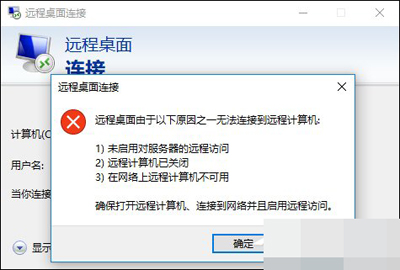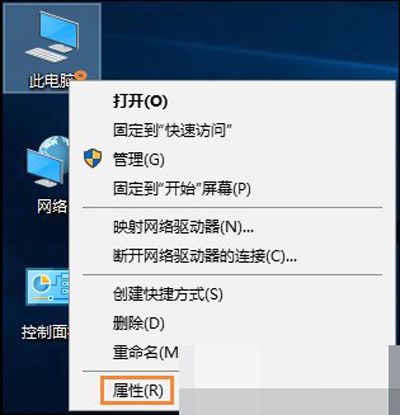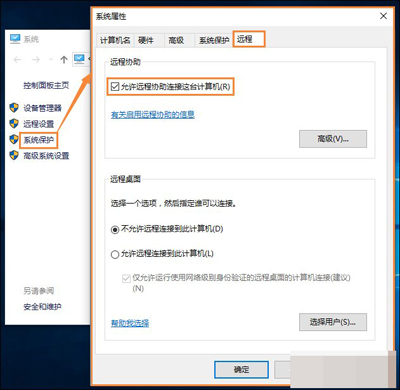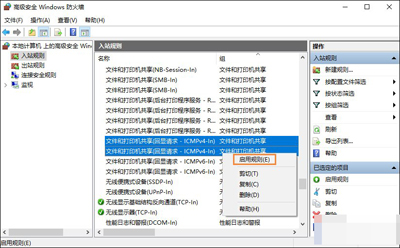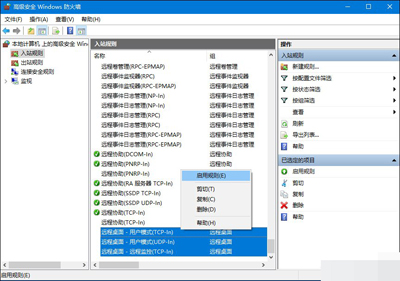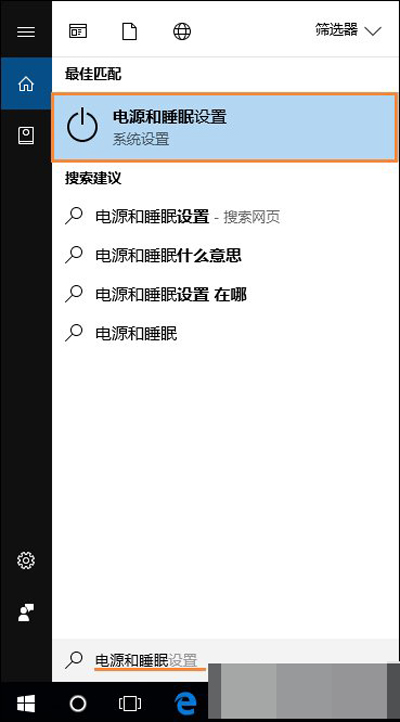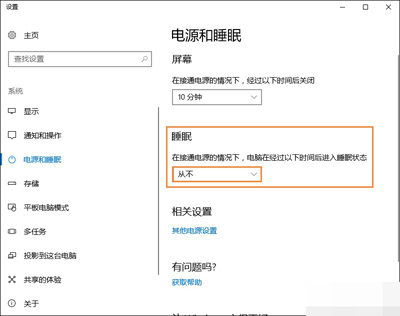最近一些用户反映:Win10远程桌面无法连接,要如何让修复呢?通常情况下用户远程桌面功能的次数多了,就会出现“因为以下原因无法连接到远程计算机”的错误问题,该提示其实是远程桌面的通用连接失败提示。要想修复也不难,那么,我们就一起来看看解决方法吧!
Win10远程桌面无法连接的解决方法:
1、右键此电脑选择属性,在点击系统保护-》远程-》允许远程桌面。
2、搜索高级安全Windows防火墙-》入站规则-》文件和打印共享(回显请求-ICMPv4-In)右键启用规则-》寻找带远程桌面字样的规则将其全部启用。
3、搜索电源和睡眠,睡眠-》从不,电脑睡眠会使远程桌面断开。
补充说明:家庭版Win10没有远程桌面功能。
以上便是win10系统中远程桌面无法连接的一些设置步骤,因为Windows系统中的远程桌面涉及到各种各样的设置和规则启用,笔者建议用户使用第三方远程连接工具。
以上就是今天跟大家分享的“Win10远程桌面无法连接怎么办?解决Win10远程桌面无法连接”的全部内容,更多精彩内容请继续关注u深度!